Программирование. Mastercam: операции торцевания и черновой обработки
Фрезерные работы на станках с ЧПУ
“
В этом уроке мы продолжаем знакомство с программированием в Mastercam. Сегодня вы научитесь выбирать конфигурацию станка, задавать заготовку и частично освоите основные операции обработки детали, осуществляемые на фрезерном станке.
Глоссарий
Для успешного освоения материала рекомендуем вам изучить следующие понятия:
Высокоскоростное динамическое фрезерование
Специальная программа траекторий обработки, позволяющая с максимальной эффективностью использовать при фрезеровании всю длину режущей части инструмента. Предназначена для максимально быстрого удаления материала при одновременном сведении к минимуму износа инструмента
Перекрытие, или ширина резания
Ширина обрабатываемой поверхности в миллиметрах
Припуск на обработку
Слой металла, подлежащий удалению с поверхности заготовки в процессе обработки для получения готовой детали. Размер припуска определяют разностью между размером заготовки и размером детали по рабочему чертежу. Припуск задается на сторону
Видеолекция
Конспект
Рассматриваемая CAM-система имеет широкий функционал, который позволяет максимально оптимизировать процесс обработки. В нашем курсе мы затронем лишь основные параметры и функции.
Подготовка
1. Перейдем в раздел «Станок», подраздел «Тип станка» на панели инструментов.
2. Выберем MILL и станок DMU 50 в выпадающем окне.
2. Выберем MILL и станок DMU 50 в выпадающем окне.

Важно
Обратите внимание, что при работе с конкретным станком вам необходимо приобрести конфигурацию станка и соответствующий постпроцессор у дилера CAM‑системы
3. В левой части экрана автоматически открывается окно менеджера траектории, в котором отображается выбранный станок. Если вы закрыли окно менеджера траектории, вы можете заново открыть его, перейдя в раздел «Вид», подраздел «Менеджеры».
4. Задаем границы заготовки. Они используются для расчета траекторий в ряде операций обработки, а также для корректного отображения процесса обработки при верификации.
5. Включим отображение заготовки в графическом окне, нажав «Показать».
6. Задаем длину 80 мм, ширину 80 мм и высоту 40 мм в полях X, Y и Z соответственно.
7. В разделе «Ноль заготовки» задаем X и Y равными нулю, т. к. рабочую систему координат детали мы расположили в центре и Z равно 1,5 мм (именно настолько торец заготовки будет выше обработанного торца детали).
4. Задаем границы заготовки. Они используются для расчета траекторий в ряде операций обработки, а также для корректного отображения процесса обработки при верификации.
- Откроем «Настройки».
- Выберем «Свойства заготовки».
- В разделе «Форма» предлагается выбрать форму заготовки из стандартных или определить в качестве заготовки ранее созданную 3D-модель. В нашем случае подойдет прямоугольная форма заготовки.
5. Включим отображение заготовки в графическом окне, нажав «Показать».
6. Задаем длину 80 мм, ширину 80 мм и высоту 40 мм в полях X, Y и Z соответственно.
7. В разделе «Ноль заготовки» задаем X и Y равными нулю, т. к. рабочую систему координат детали мы расположили в центре и Z равно 1,5 мм (именно настолько торец заготовки будет выше обработанного торца детали).
8. Подтверждаем изменение.
Обработка плоскости
1. Для обработки плоскости детали используем операцию «Торец». В группе траекторий менеджера находим маркер, который определяет последовательность создания операций.
2. Нажимаем на него правой кнопкой мыши и в выпадающем меню выбираем MILL траектории «Торец».
3. В появившемся окне выбираем режим «Каркас» и метод «Цепочка».
2. Нажимаем на него правой кнопкой мыши и в выпадающем меню выбираем MILL траектории «Торец».
3. В появившемся окне выбираем режим «Каркас» и метод «Цепочка».
4. В графическом окне выбираем требуемую геометрию и подтверждаем выбор.
5. Заполняем раздел «Инструмент».
5. Заполняем раздел «Инструмент».
- В разделе «Инструмент» уже находится инструмент, который мы заранее подготовили. Вы можете создать его сами или выбрать из существующей библиотеки.
- Для торцовки используется фреза диаметром 16 мм.
- Используем подачу 0,12 мм на зуб и скорость резания 300 м/мин.
6. Заполняем раздел «Параметры резания».
- Выберем стиль (иными словами, стратегию обработки) «Одно направление».
- Оставим параметры подходов и отводов по умолчанию, а максимальный шаг — 60%.
- Используем попутное фрезерование.
- Отключаем «Обратное направление последнего подхода».
- Для чистовой обработки торца оставим припуск на дно 0,1 мм.
7. Заполняем раздел «Параметры переходов».
- Определим все параметры как абсолютные.
- Выставим показатели: отвод — 25, плоскость подачи — 5.
- Верх заготовки, т. е. координата торца нашей заготовки, — 1.5, а глубина, т. е. координата торца детали, — 0.
8. Заполняем раздел «СОЖ».
Первая операция создана, а в графическом окне появились линии, отображающие траекторию перемещения инструмента для данной операции.
- Включаем внешний подвод охлаждающей жидкости.
- Подтвердим введенные параметры.
Первая операция создана, а в графическом окне появились линии, отображающие траекторию перемещения инструмента для данной операции.
Черновая обработка детали
1. Аналогично первой операции открываем выпадающее меню и выбираем 2D ВСО — «Динамическое фрезерование».
2. Определим геометрию. Для обработки элемента с размерами 76 × 76 выберем стратегию обработки зон «Снаружи».
3. Зону обработки оставим без выбранной геометрии, т. к. по умолчанию будет использоваться заготовка, которую мы задали в начале.
4. В качестве запрещенной зоны выберем цепочку элемента 76 × 76.
5. В параметрах резания перейдем в раздел «Инструмент» и выберем ту же фрезу диаметром 16 мм с теми же режимами резания.
6. В разделе «Параметры резания» важно задать шаг (перекрытие, или ширину резания) 15% от диаметра фрезы, а также припуск на стенку 0,1 мм и на дно 0,1 мм для последующей чистовой обработки.
7. В «Параметрах переходов» зададим аналогичные первой операции значения: отвод — 25, плоскость подачи — 5.
8. Верх заготовки — 0, т. к. торец детали был предварительно обработан.
9. Значение глубины указываем максимально возможное, которое можно обработать с первой стороны. Это значение — 40.
10. Включаем СОЖ в соответствующем разделе.
11. Подтвердим введенные параметры.
2. Определим геометрию. Для обработки элемента с размерами 76 × 76 выберем стратегию обработки зон «Снаружи».
3. Зону обработки оставим без выбранной геометрии, т. к. по умолчанию будет использоваться заготовка, которую мы задали в начале.
4. В качестве запрещенной зоны выберем цепочку элемента 76 × 76.
5. В параметрах резания перейдем в раздел «Инструмент» и выберем ту же фрезу диаметром 16 мм с теми же режимами резания.
6. В разделе «Параметры резания» важно задать шаг (перекрытие, или ширину резания) 15% от диаметра фрезы, а также припуск на стенку 0,1 мм и на дно 0,1 мм для последующей чистовой обработки.
7. В «Параметрах переходов» зададим аналогичные первой операции значения: отвод — 25, плоскость подачи — 5.
8. Верх заготовки — 0, т. к. торец детали был предварительно обработан.
9. Значение глубины указываем максимально возможное, которое можно обработать с первой стороны. Это значение — 40.
10. Включаем СОЖ в соответствующем разделе.
11. Подтвердим введенные параметры.
Обработка кругового кармана
Используем 2D ВСО — «Динамическое фрезерование» для черновой операции обработки кругового кармана размером 14 мм.
1. В качестве зоны обработки определим каркас данного кармана, а подходящая нам стратегия обработки зон — изнутри.
2. В открывшемся окне параметров выбираем раздел «Инструмент». Мы не можем использовать фрезу большего диаметра, чем отверстие. Поэтому выбираем фрезу диаметром 6 мм.
3. В режимах укажем частоту вращения, максимальную для нашего станка, — 12 000 об/мин. Задание требуемой скорости резания 300 м/мин привело бы к превышению данной характеристики станка и ошибке при чтении управляющей программы. Подачу на зуб назначим 0,08 мм/зуб.
4. В параметрах резания установим те же значения шага (15%) и припусков (0,1 мм) для последующей чистовой обработки.
5. При обработке отверстий и карманов в данной операции важно правильно указать подход. В разделе «Подход» выбираем метод врезания «Спираль» как наиболее оптимальный.
1. В качестве зоны обработки определим каркас данного кармана, а подходящая нам стратегия обработки зон — изнутри.
2. В открывшемся окне параметров выбираем раздел «Инструмент». Мы не можем использовать фрезу большего диаметра, чем отверстие. Поэтому выбираем фрезу диаметром 6 мм.
3. В режимах укажем частоту вращения, максимальную для нашего станка, — 12 000 об/мин. Задание требуемой скорости резания 300 м/мин привело бы к превышению данной характеристики станка и ошибке при чтении управляющей программы. Подачу на зуб назначим 0,08 мм/зуб.
4. В параметрах резания установим те же значения шага (15%) и припусков (0,1 мм) для последующей чистовой обработки.
5. При обработке отверстий и карманов в данной операции важно правильно указать подход. В разделе «Подход» выбираем метод врезания «Спираль» как наиболее оптимальный.

Важно
Указывая радиус спирали, важно помнить, что он должен быть меньше радиуса выбранного инструмента, а также что их сумма не должна превышать радиус отверстия
6. Максимально допустимый радиус спирали — 3 мм. Укажем 2,5 мм.
7. Параметры перехода и СОЖ указываем по аналогии с предыдущей операцией обработки.
8. Прочие параметры выбираются по аналогии.
7. Параметры перехода и СОЖ указываем по аналогии с предыдущей операцией обработки.
8. Прочие параметры выбираются по аналогии.
По аналогии проведем черновую обработку всех элементов детали на первой стороне.
“
Мы научились задавать конфигурацию станка и заготовку, а также рассмотрели ряд наиболее распространенных операций обработки. Давайте перейдем к заданиям!
Дополнительные материалы
Интерактивное задание
Тест
Для закрепления полученных знаний пройдите тест
| Стартуем! |
Как открыть окно менеджера траектории?
| Дальше |
| Проверить |
| Узнать результат |
Что задается в разделе «Параметры резания»?
| Дальше |
| Проверить |
| Узнать результат |
Какие условия накладываются на радиусы спирали и выбранного инструмента?
| Дальше |
| Проверить |
| Узнать результат |
Что используем для черновой операции обработки кругового кармана размером 14 мм?
| Дальше |
| Проверить |
| Узнать результат |
К сожалению, вы ответили неправильно на все вопросы
Прочитайте лекцию и посмотрите видео еще раз
| Пройти еще раз |
К сожалению, вы ответили неправильно на большинство вопросов
Прочитайте лекцию и посмотрите видео еще раз
| Пройти еще раз |
К сожалению, вы ответили неправильно на большинство вопросов
Прочитайте лекцию и посмотрите видео еще раз
| Пройти еще раз |
Неплохо!
Но можно лучше. Прочитайте лекцию и посмотрите видео еще раз
| Пройти еще раз |
Отлично!
Вы отлично справились. Теперь можете ознакомиться с другими компетенциями
| Пройти еще раз |